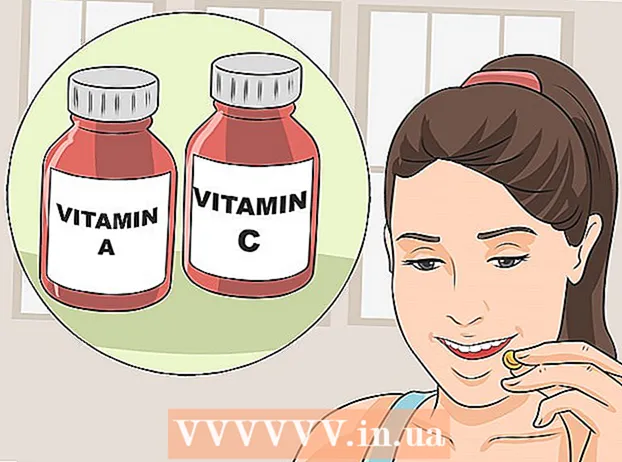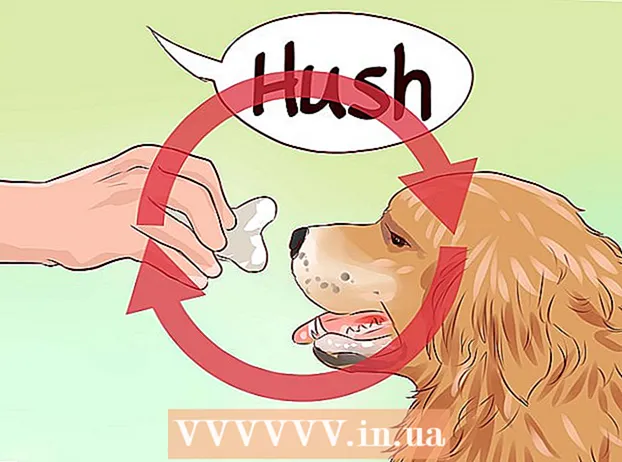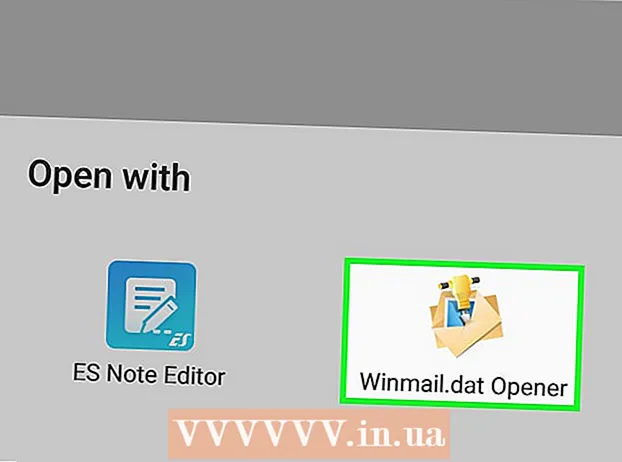Avtor:
Roger Morrison
Datum Ustvarjanja:
24 September 2021
Datum Posodobitve:
1 Julij. 2024

Vsebina
- Stopati
- 1. metoda od 8: Chrome (namizje)
- 2. metoda od 8: Safari (namizje)
- 3. način od 8: Microsoft Edge (namizje)
- Metoda 4 od 8: Internet Explorer (namizje)
- 5. metoda od 8: Firefox (namizje)
- Metoda 6 od 8: Chrome (mobilni)
- Metoda 7 od 8: Safari (mobilni)
- 8. metoda od 8: Firefox (mobilna naprava)
- Nasveti
- Opozorila
Ta članek vam bo pokazal, kako izbrišete piškotke v računalnikih in mobilnih brskalnikih. Te korake lahko uporabite za Google Chrome, Safari, Firefox, Microsoft Edge in Internet Explorer.
Stopati
1. metoda od 8: Chrome (namizje)
 Odprite Google Chrome. To je rdeča, rumena, zelena in modra okrogla ikona.
Odprite Google Chrome. To je rdeča, rumena, zelena in modra okrogla ikona.  kliknite na ⋮. Ta ikona je v zgornjem desnem kotu okna Chrome.
kliknite na ⋮. Ta ikona je v zgornjem desnem kotu okna Chrome.  kliknite na Nastavitve. To je skoraj na dnu spustnega menija.
kliknite na Nastavitve. To je skoraj na dnu spustnega menija.  Pomaknite se navzdol in kliknite Napredno. Ta povezava je na dnu strani.
Pomaknite se navzdol in kliknite Napredno. Ta povezava je na dnu strani.  kliknite na Izbriši podatke brskanja. To je zadnja možnost pod naslovom "Zasebnost in varnost".
kliknite na Izbriši podatke brskanja. To je zadnja možnost pod naslovom "Zasebnost in varnost".  Prepričajte se, da je označena možnost »Piškotki in drugi podatki spletnega mesta«. Če želite, lahko prekličete izbiro vseh drugih možnosti, vendar je vseeno treba izbrati možnost "Piškotki in drugi podatki spletnega mesta".
Prepričajte se, da je označena možnost »Piškotki in drugi podatki spletnega mesta«. Če želite, lahko prekličete izbiro vseh drugih možnosti, vendar je vseeno treba izbrati možnost "Piškotki in drugi podatki spletnega mesta".  Prepričaj se da Nenehno izberite. Na vrhu okna boste videli možnost s trajanjem (npr. "Zadnja ura"). Če še ne piše "Vedno", kliknite nanjo in izberite to možnost.
Prepričaj se da Nenehno izberite. Na vrhu okna boste videli možnost s trajanjem (npr. "Zadnja ura"). Če še ne piše "Vedno", kliknite nanjo in izberite to možnost.  kliknite na Izbriši podatke. Ta gumb je v spodnjem desnem kotu okna. Ta gumb iz vašega brskalnika odstrani vse piškotke.
kliknite na Izbriši podatke. Ta gumb je v spodnjem desnem kotu okna. Ta gumb iz vašega brskalnika odstrani vse piškotke.
2. metoda od 8: Safari (namizje)
 Odprite Safari. To je modra ikona v obliki kompasa na Mac Docku.
Odprite Safari. To je modra ikona v obliki kompasa na Mac Docku.  kliknite na Safari. Ta meni je v levem kotu menijske vrstice vašega Mac-a.
kliknite na Safari. Ta meni je v levem kotu menijske vrstice vašega Mac-a.  kliknite na Izbriši zgodovino. To je skoraj na vrhu spustnega menija. Odpre se pojavni meni.
kliknite na Izbriši zgodovino. To je skoraj na vrhu spustnega menija. Odpre se pojavni meni.  Izberite čas. V sredini okna kliknite polje poleg možnosti »Izbriši:« in izberite časovno obdobje (npr. »Vsa zgodovina«).
Izberite čas. V sredini okna kliknite polje poleg možnosti »Izbriši:« in izberite časovno obdobje (npr. »Vsa zgodovina«).  kliknite na Izbriši zgodovino. Zdaj iz Safarija izbrišete vse piškotke, zgodovino iskanja in podatke o spletnih mestih.
kliknite na Izbriši zgodovino. Zdaj iz Safarija izbrišete vse piškotke, zgodovino iskanja in podatke o spletnih mestih.
3. način od 8: Microsoft Edge (namizje)
 Odprite Microsoft Edge. To je bel "e" na modrem ozadju.
Odprite Microsoft Edge. To je bel "e" na modrem ozadju.  kliknite na …. Ta ikona je v zgornjem desnem kotu okna Edge.
kliknite na …. Ta ikona je v zgornjem desnem kotu okna Edge.  kliknite na Nastavitve. Ta možnost je na dnu menija.
kliknite na Nastavitve. Ta možnost je na dnu menija.  kliknite na Izberite, kaj želite izbrisati. Ta možnost je pod naslovom "Počisti podatke brskanja" na polovici menija z nastavitvami.
kliknite na Izberite, kaj želite izbrisati. Ta možnost je pod naslovom "Počisti podatke brskanja" na polovici menija z nastavitvami.  Prepričajte se, da je označena možnost »Piškotki in shranjeni podatki spletnega mesta«. S to možnostjo odstranite piškotke iz Edge. Če želite, lahko v tem meniju prekličete vse druge možnosti.
Prepričajte se, da je označena možnost »Piškotki in shranjeni podatki spletnega mesta«. S to možnostjo odstranite piškotke iz Edge. Če želite, lahko v tem meniju prekličete vse druge možnosti.  kliknite na Počistiti. Ta gumb se nahaja pod različnimi vrstami podatkov. Ta gumb iz vašega brskalnika odstrani vse piškotke.
kliknite na Počistiti. Ta gumb se nahaja pod različnimi vrstami podatkov. Ta gumb iz vašega brskalnika odstrani vse piškotke.
Metoda 4 od 8: Internet Explorer (namizje)
 Odprite Internet Explorer. To je svetlo modra ikona "e".
Odprite Internet Explorer. To je svetlo modra ikona "e".  Kliknite ⚙️. Ta ikona je v zgornjem desnem kotu okna. Zdaj boste odprli spustni meni.
Kliknite ⚙️. Ta ikona je v zgornjem desnem kotu okna. Zdaj boste odprli spustni meni.  kliknite na Internetne možnosti. To možnost najdete skoraj na dnu spustnega menija.
kliknite na Internetne možnosti. To možnost najdete skoraj na dnu spustnega menija.  kliknite na Odstrani…. Ta gumb se nahaja pod naslovom "Zgodovina brskanja" v sredini okna z internetnimi možnostmi.
kliknite na Odstrani…. Ta gumb se nahaja pod naslovom "Zgodovina brskanja" v sredini okna z internetnimi možnostmi.  Prepričajte se, da je označena možnost »Piškotki in podatki spletnih mest«. Če želite, lahko prekličete izbiro vseh drugih možnosti, vendar morate vseeno izbrati možnost »Piškotki in podatki spletnega mesta«.
Prepričajte se, da je označena možnost »Piškotki in podatki spletnih mest«. Če želite, lahko prekličete izbiro vseh drugih možnosti, vendar morate vseeno izbrati možnost »Piškotki in podatki spletnega mesta«.  kliknite na Odstrani. Ta gumb je na dnu okna. S tem boste iz Internet Explorerja izbrisali vse piškotke.
kliknite na Odstrani. Ta gumb je na dnu okna. S tem boste iz Internet Explorerja izbrisali vse piškotke.  kliknite na v redu za izhod iz internetnih možnosti. Piškotki vašega brskalnika so zdaj izbrisani.
kliknite na v redu za izhod iz internetnih možnosti. Piškotki vašega brskalnika so zdaj izbrisani.
5. metoda od 8: Firefox (namizje)
 Odprite Firefox. Logotip je videti kot modri globus, okrog njega pa oranžna lisica.
Odprite Firefox. Logotip je videti kot modri globus, okrog njega pa oranžna lisica.  kliknite na ☰. Ta gumb se nahaja v zgornjem desnem kotu okna brskalnika.
kliknite na ☰. Ta gumb se nahaja v zgornjem desnem kotu okna brskalnika.  kliknite na Opcije. To je gumb z ikono zobnika zraven.
kliknite na Opcije. To je gumb z ikono zobnika zraven. - Če uporabljate Mac, kliknite tukaj "Preferences".
 Kliknite zavihek Zasebnost. To je na levi strani (Windows) ali na vrhu okna (Mac).
Kliknite zavihek Zasebnost. To je na levi strani (Windows) ali na vrhu okna (Mac).  kliknite na Izbrišite posamezne piškotke. Ta povezava je pod naslovom "Zgodovina" na sredini strani.
kliknite na Izbrišite posamezne piškotke. Ta povezava je pod naslovom "Zgodovina" na sredini strani. - Če imate nastavitve za zgodovino Firefoxa po meri, ne boste videli možnosti za »brisanje posameznih piškotkov«. Namesto tega na desni strani kliknite gumb "Pokaži piškotke".
 kliknite na Izbriši vse. To je na dnu okna piškotkov. S tem boste samodejno odstranili vse piškotke iz Firefoxa.
kliknite na Izbriši vse. To je na dnu okna piškotkov. S tem boste samodejno odstranili vse piškotke iz Firefoxa.
Metoda 6 od 8: Chrome (mobilni)
 Odprite Google Chrome. To je bela aplikacija z logotipom Google Chrome.
Odprite Google Chrome. To je bela aplikacija z logotipom Google Chrome.  Klikni ⋮. V zgornjem desnem kotu zaslona.
Klikni ⋮. V zgornjem desnem kotu zaslona.  Klikni Nastavitve. Ta možnost je na dnu spustnega menija.
Klikni Nastavitve. Ta možnost je na dnu spustnega menija.  Klikni Zasebnost. To je v razdelku "Napredno" na dnu strani.
Klikni Zasebnost. To je v razdelku "Napredno" na dnu strani.  Klikni Izbriši podatke brskanja. To je zadnja možnost na tej strani.
Klikni Izbriši podatke brskanja. To je zadnja možnost na tej strani.  Prepričajte se, da možnost Piškotki, podatki spletnega mesta je preverjeno. Če želite, lahko prekličete vse druge možnosti, vendar morate to možnost vseeno izbrati, da počistite piškotke brskalnika.
Prepričajte se, da možnost Piškotki, podatki spletnega mesta je preverjeno. Če želite, lahko prekličete vse druge možnosti, vendar morate to možnost vseeno izbrati, da počistite piškotke brskalnika.  Klikni Izbriši podatke brskanja (iPhone) oz Izbriši podatke (Android). Ta možnost je pod različnimi vrstami podatkov. V Androidu boste s tem gumbom takoj izbrisali piškotke iz brskalnika.
Klikni Izbriši podatke brskanja (iPhone) oz Izbriši podatke (Android). Ta možnost je pod različnimi vrstami podatkov. V Androidu boste s tem gumbom takoj izbrisali piškotke iz brskalnika.  Klikni Izbriši podatke brskanja (samo za iPhone). V iPhonu morate potrditi svojo izbiro in piškotki bodo odstranjeni iz Chroma.
Klikni Izbriši podatke brskanja (samo za iPhone). V iPhonu morate potrditi svojo izbiro in piškotki bodo odstranjeni iz Chroma.
Metoda 7 od 8: Safari (mobilni)
 Odprite nastavitve vašega iPhona
Odprite nastavitve vašega iPhona  Pomaknite se navzdol in tapnite Safari. Ta možnost je na približno tretjini strani z nastavitvami.
Pomaknite se navzdol in tapnite Safari. Ta možnost je na približno tretjini strani z nastavitvami.  Pomaknite se navzdol in tapnite Počistite zgodovino in podatke o spletnih mestih. Ta možnost je skoraj na dnu strani.
Pomaknite se navzdol in tapnite Počistite zgodovino in podatke o spletnih mestih. Ta možnost je skoraj na dnu strani.  Klikni Počisti zgodovino in podatke. To je na dnu zaslona. S tem boste iz Safarija izbrisali piškotke in druge internetne podatke.
Klikni Počisti zgodovino in podatke. To je na dnu zaslona. S tem boste iz Safarija izbrisali piškotke in druge internetne podatke. - Ta možnost tudi odstrani zgodovino iskanja. Če želite samo izbrisati piškotke, tapnite »Napredno« na dnu strani, tapnite »Podatki spletnega mesta«, nato »Izbriši vse podatke spletnega mesta« in na koncu »Izbriši zdaj«.
8. metoda od 8: Firefox (mobilna naprava)
 Odprite Firefox. To je modri globus, okrog njega pa oranžna lisica.
Odprite Firefox. To je modri globus, okrog njega pa oranžna lisica.  Klikni ☰ (iPhone) oz ⋮ (Android). To možnost najdete v spodnjem središču zaslona (iPhone) ali v zgornjem desnem kotu zaslona (Android).
Klikni ☰ (iPhone) oz ⋮ (Android). To možnost najdete v spodnjem središču zaslona (iPhone) ali v zgornjem desnem kotu zaslona (Android).  Klikni Nastavitve. Nahaja se na desni strani pojavnega menija.
Klikni Nastavitve. Nahaja se na desni strani pojavnega menija.  Pomaknite se navzdol in tapnite Izbrišite zasebne podatke. Ta možnost je v skupini "Zasebnost".
Pomaknite se navzdol in tapnite Izbrišite zasebne podatke. Ta možnost je v skupini "Zasebnost".  Prepričajte se, da je stikalo poleg možnosti »Piškotki« vklopljeno (iPhone) ali izbrano polje »Piškotki in aktivne prijave« (Android). V nasprotnem primeru tapnite stikalo ali polje, da vključite piškotke pri brisanju zasebnih podatkov.
Prepričajte se, da je stikalo poleg možnosti »Piškotki« vklopljeno (iPhone) ali izbrano polje »Piškotki in aktivne prijave« (Android). V nasprotnem primeru tapnite stikalo ali polje, da vključite piškotke pri brisanju zasebnih podatkov. - Če želite samo izbrisati piškotke, lahko na tej strani prekličete izbiro vseh drugih vrst podatkov.
 Klikni Izbrišite zasebne podatke (iPhone) oz Izbriši podatke (Android). To je na dnu zaslona. V sistemu Android bodo piškotki in drugi podatki spletnega mesta takoj izbrisani iz vašega brskalnika.
Klikni Izbrišite zasebne podatke (iPhone) oz Izbriši podatke (Android). To je na dnu zaslona. V sistemu Android bodo piškotki in drugi podatki spletnega mesta takoj izbrisani iz vašega brskalnika.  Klikni v redu (samo za iPhone). V iPhonu bo s tem zadnjim korakom iz Firefoxa odstranjeni vsi piškotki.
Klikni v redu (samo za iPhone). V iPhonu bo s tem zadnjim korakom iz Firefoxa odstranjeni vsi piškotki.
Nasveti
- V mobilnih brskalnikih ne morete namestiti blokatorja sledilcev, lahko pa namestite mobilni brskalnik z vgrajenim blokatorjem sledilcev. Nekaj primerov je Firefox Focus in vsi mobilni brskalniki, ki delujejo prek TOR.
Opozorila
- Skoraj nemogoče je blokirati vse sledilce, ko uporabljate internet.